Vb6ko.dll을 찾을 수 없습니다: 수정하는 방법

Vb6ko.dll은 Microsoft Corporation에서 게시한 동적 링크 라이브러리 파일이며 Visual Basic Environment International Resources의 DLL 구성 요소입니다. 시스템이 원활하게 작동하기 위해 필수적인 시스템 DLL입니다.
많은 독자들이 Windows 10 오류에서 누락된 일반적인 DLL인 찾을 수 없는 vb6ko.dll을 발견했다고 보고했습니다 .
이 가이드에서는 찾을 수 없는 vb6ko.dll 오류를 해결하는 데 도움이 되는 몇 가지 솔루션을 나열합니다. 바로 시작하겠습니다.
vb6ko.dll은(는) 무엇인가요?
언급했듯이 vb6ko.dll 파일은 Microsoft에서 게시한 시스템 DLL입니다 . 파일이 없거나 손상된 경우 vb6ko.dll을 찾을 수 없다는 오류 팝업이 나타납니다.
또한 PC가 바이러스, 악성 소프트웨어, 손상된 시스템 파일 및 레지스트리 문제 에 감염되었을 때 이 문제가 발생합니다 .
vb6ko.dll과 관련된 가장 일반적인 오류 메시지는 다음과 같습니다.
- 컴퓨터에 VB6KO.DLL이 없기 때문에 프로그램을 시작할 수 없습니다.
- VB6KO.DLL 불러오기 오류. 지정한 모듈을 찾을 수 없습니다.
- VB6KO.DLL을 시작하는 중에 문제가 발생했습니다.
- VB6KO.DLL을 찾을 수 없습니다.
- VB6KO.DLL 등록할 수 없음
이 문제는 Windows 10 사용자에 의해 보고되었으며 널리 퍼져 있지만 Windows 11에서도 vb6ko.dll을 찾을 수 없다는 오류가 발생할 수 있습니다.
당면한 문제를 해결하는 데 도움이 되는 솔루션을 살펴보겠습니다.
vb6ko.dll을 찾을 수 없음 오류를 어떻게 수정할 수 있습니까?
1. 전용 DLL 복구 도구 사용
vb6ko.dll은 시스템 관련 DLL 파일이므로 PC의 성능에 지장을 주지 않으려면 이 문제를 해결하는 것이 중요합니다.
그러나 시스템 파일, 특히 DLL을 다루는 것은 신중하게 수행해야 합니다. 하나의 잘못된 단계가 PC에 여러 가지 다른 문제를 일으킬 수 있기 때문입니다.
이 외에도 타사 오류 및 시스템 충돌을 수정하고, 바이러스 또는 맬웨어를 제거하고, 정크 파일을 정리하고, 레지스트리 문제를 수정하는 등의 작업을 수행할 수 있습니다.
2. DLL 등록
- 키를 눌러 시작 메뉴를 엽니다 Win.
- 명령 프롬프트를 관리자로 엽니 다 .
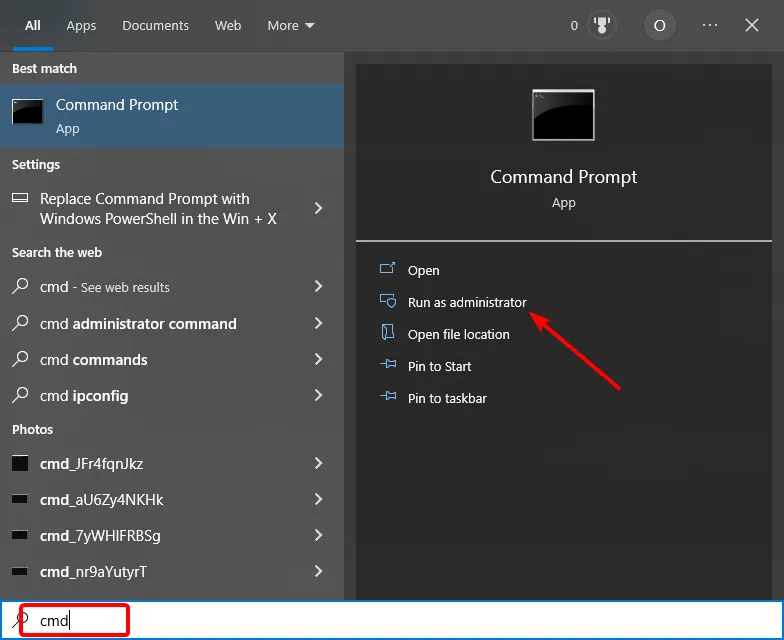
- 아래 명령을 입력하고 키를 누릅니다 Enter.
regsvr32 VB6KO.DLL - PC를 다시 시작하십시오 .
종종 등록되지 않은 DLL 파일은 PC 내에서 여러 가지 문제를 일으킬 수 있습니다. 이러한 경우 위의 단계에 따라 vb6ko.dll 파일을 등록하고 Windows 10에서 vb6ko.dll을 찾을 수 없음 오류를 제거하는 것이 좋습니다.
3. PC에서 바이러스 검사
- 설정 메뉴를 열려면 Win+ 키를 누르십시오 I.
- 업데이트 및 보안 을 클릭합니다 .
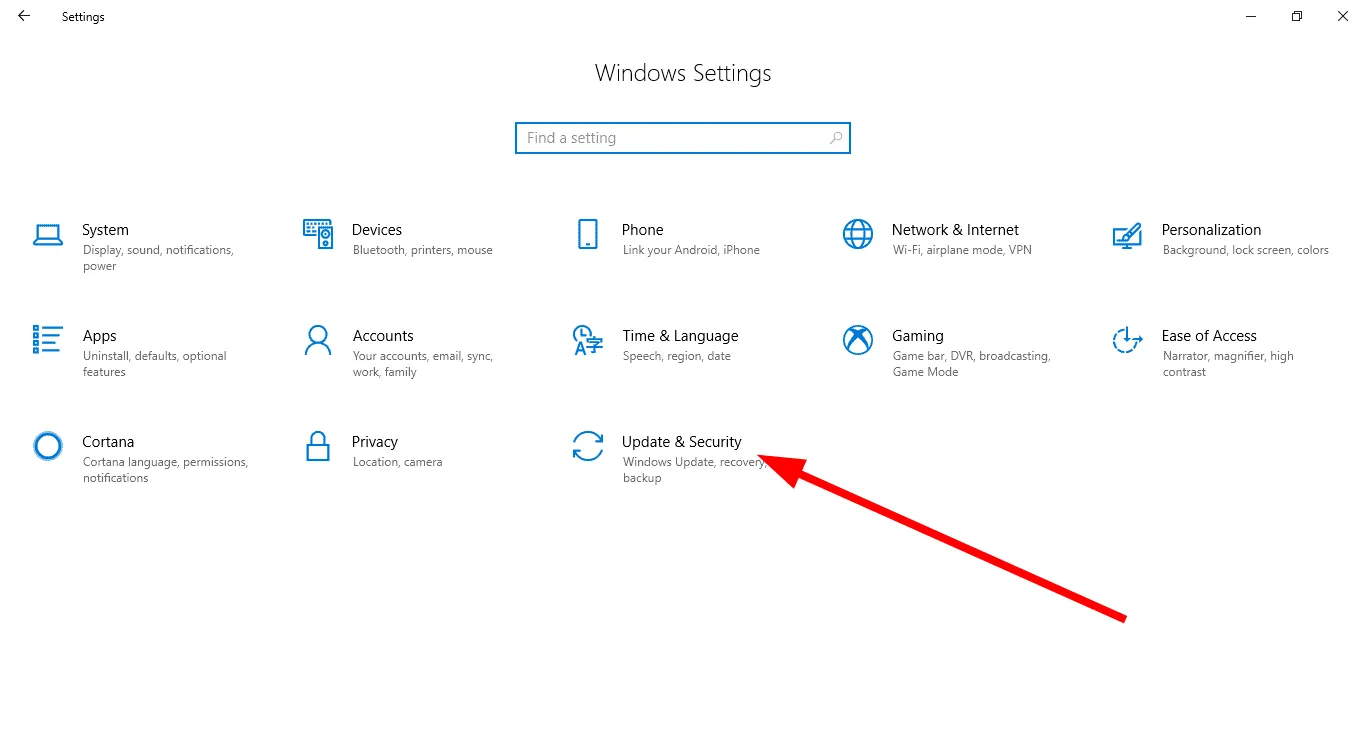
- 왼쪽에서 Windows 보안을 선택합니다 .
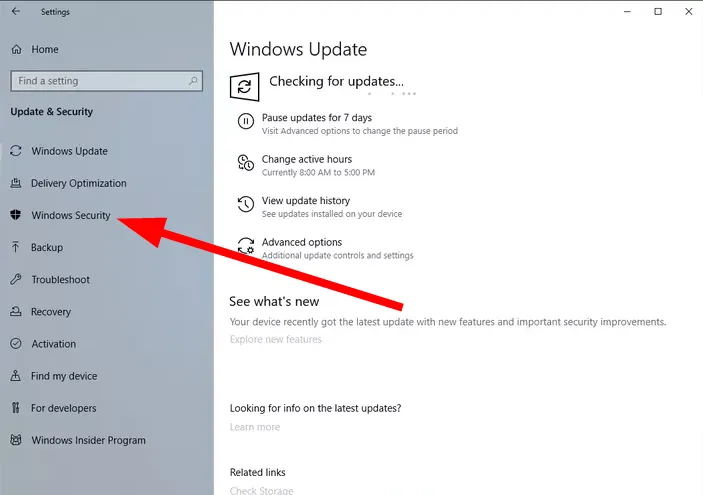
- 바이러스 및 위협 방지 를 클릭합니다 .
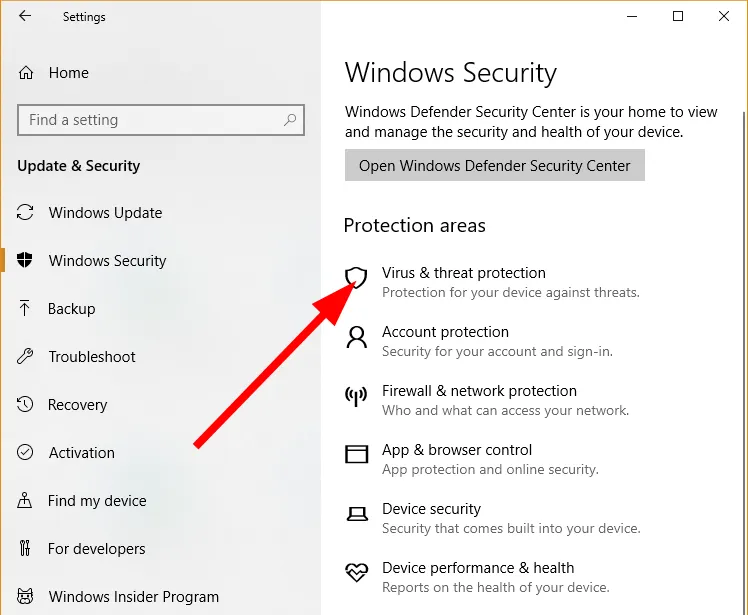
- PC를 스캔합니다 .
PC에서 바이러스 또는 맬웨어를 정기적으로 검사하면 바이러스로 인해 발생하는 PC의 여러 문제를 해결하는 데 도움이 될 수 있습니다.
4. 레지스트리 오류 수정
레지스트리 오류는 PC에서 여러 문제를 유발할 수도 있습니다. 타사 앱 충돌 및 기타 문제로 인해 중요한 레지스트리 파일이 잘못 배치되거나 손상되거나 누락될 수 있습니다.
이러한 도구의 가장 좋은 점은 사용하기 쉽고 작업을 효율적으로 수행하며 레지스트리를 수동으로 정리할 때 발생할 수 있는 잘못된 레지스트리 키 편집으로 인한 사고의 가능성이 없다는 것입니다.
5. 시스템 복원 수행
- 키를 눌러 시작 메뉴를 엽니다 Win.
- 복원 지점 만들기를 입력 하고 최상위 결과를 엽니다.
- Windows OS를 설치한 드라이브를 선택하고 시스템 복원을 누르십시오 .
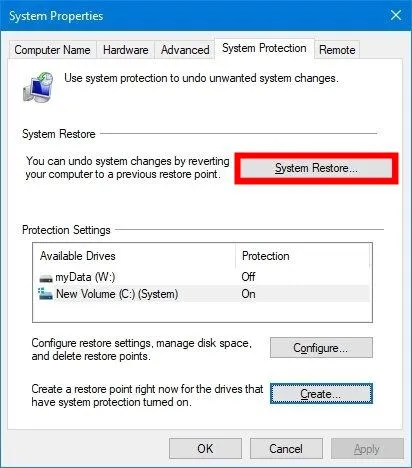
- 복원 지점을 선택합니다.

- 다음 을 클릭합니다 .
- 시스템 복원 프로세스를 시작하려면 마침 버튼을 누르십시오 .
시스템 복원을 수행하면 시스템이 모든 것이 정상적으로 작동하던 때로 돌아갑니다.
위의 해결 방법 중 Windows 10에서 vb6ko.dll을 찾을 수 없음 오류를 해결한 방법이 무엇인지 아래 의견을 통해 알려주십시오.


답글 남기기